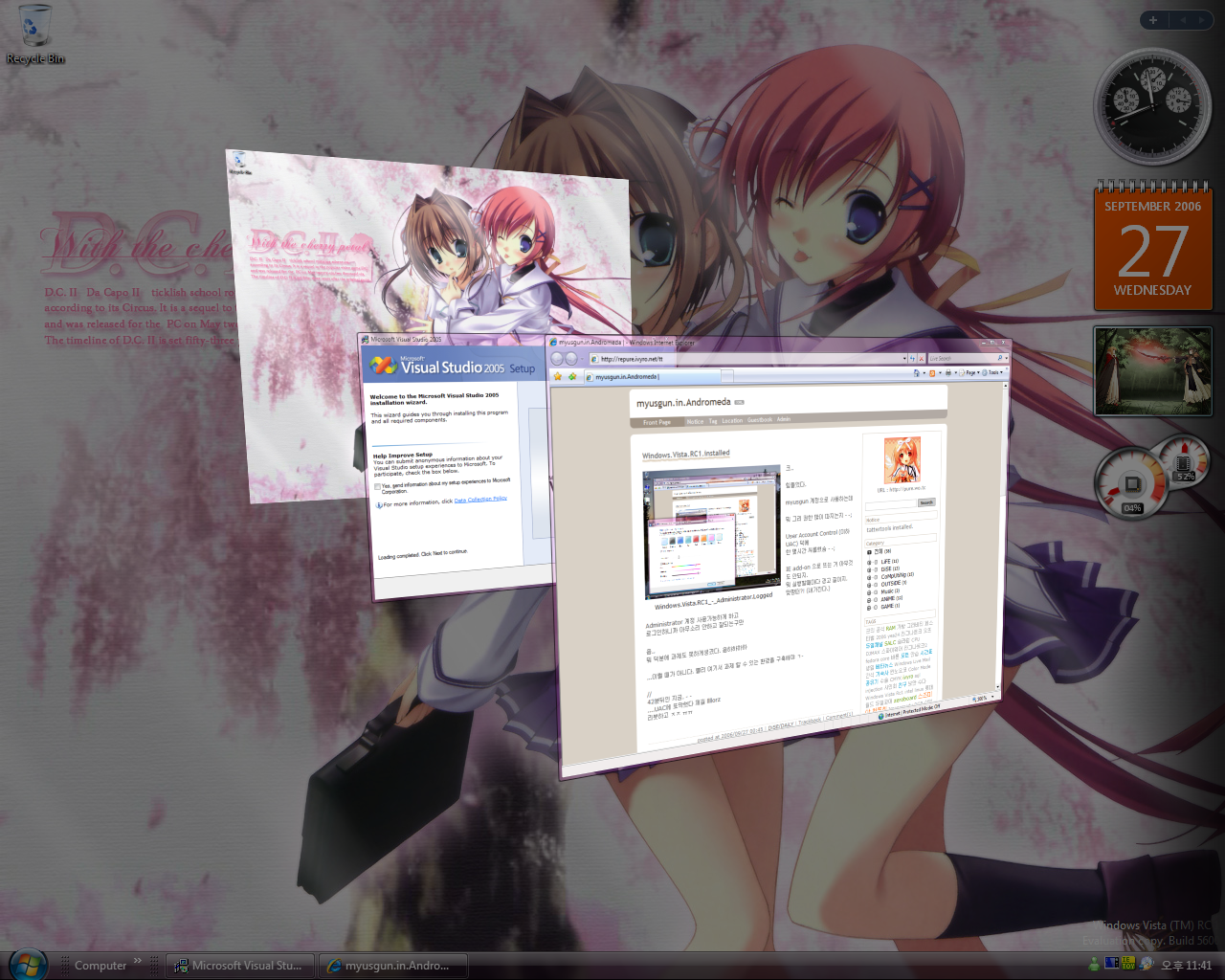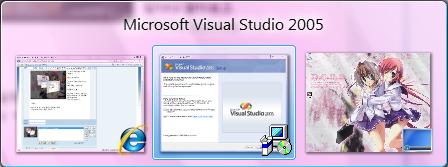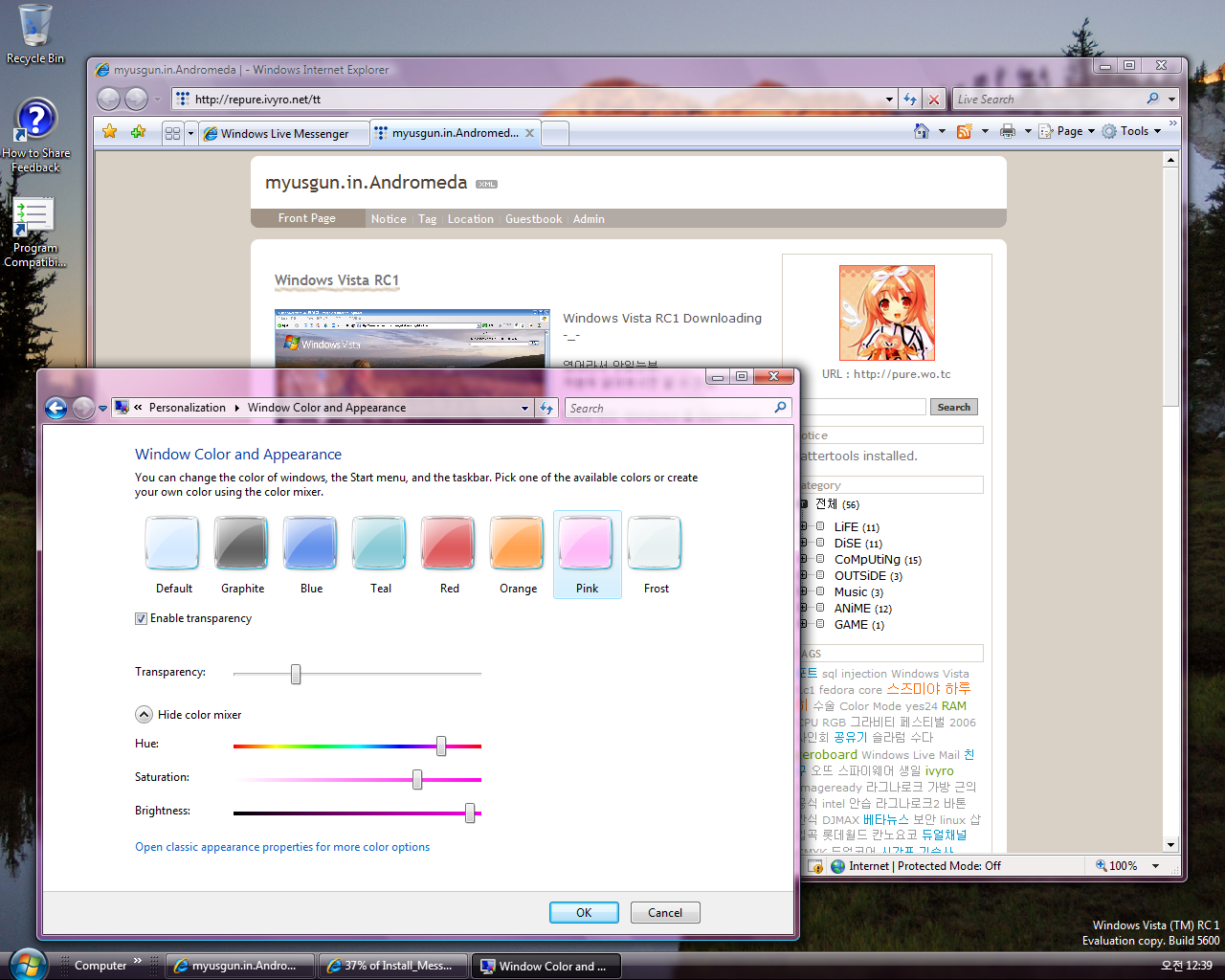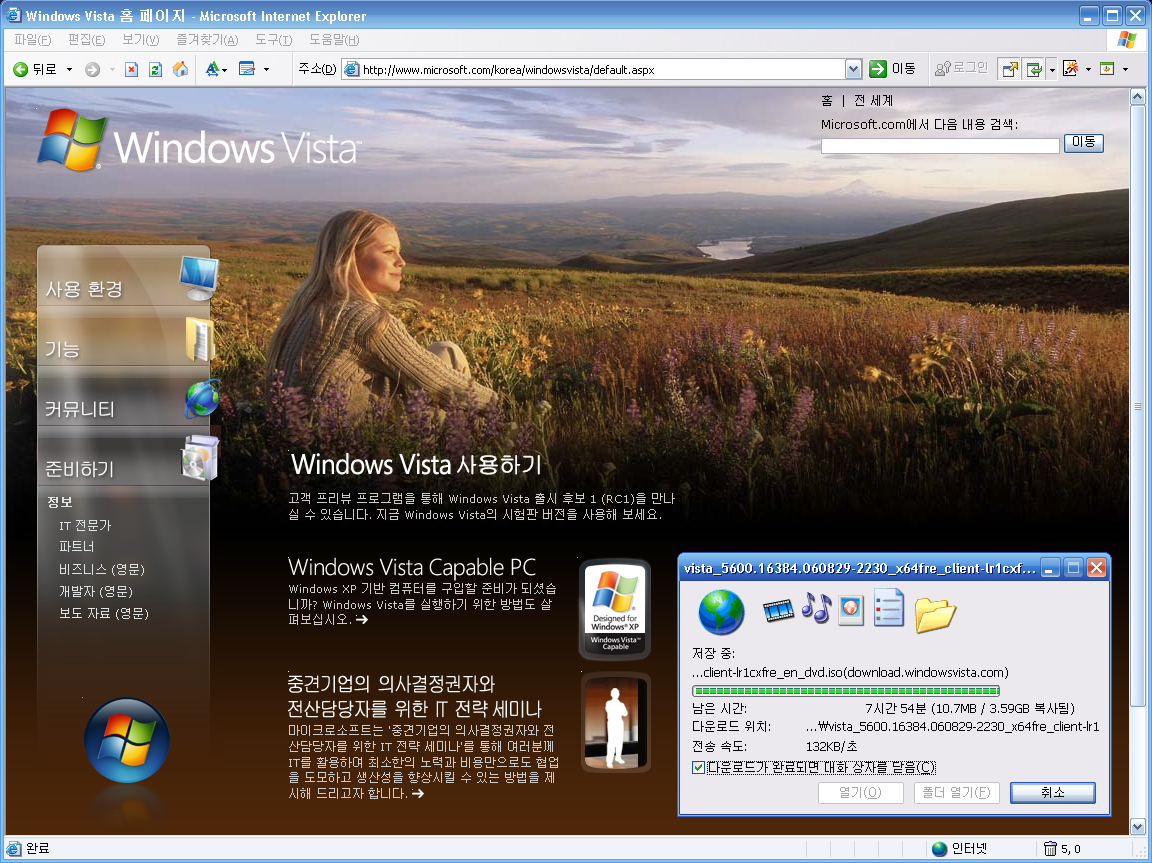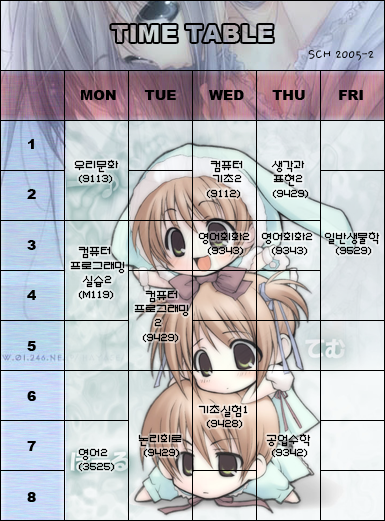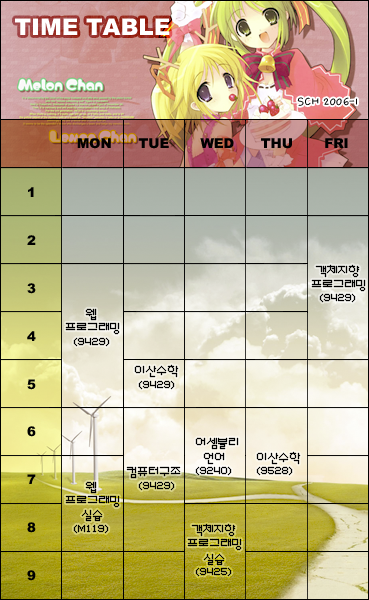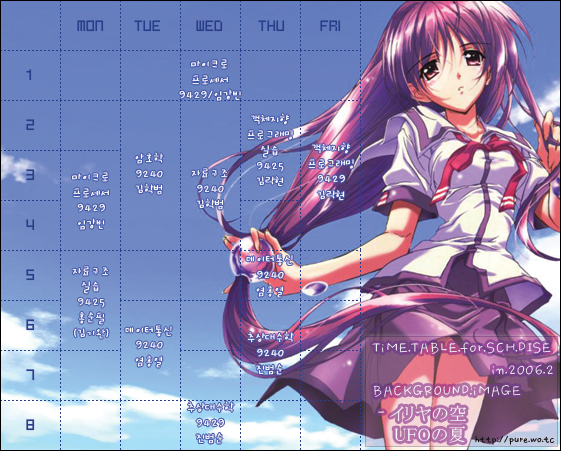...근데 굴림, 돋움, 바탕 된다더니
굴림밖에 안뜨더라 ㅅㅂㄹㅁ ㄱ-
6.10 깔았는데 root 계정으로 로그인했더니 gnome이 영어라서 ㅈㅈ 치고
6.06 LTS 로 다시 돌아갔다.
...근데 LTS가 뭐지 ㄱ-
| |||||||||||||||||||||||||||||
| http://blog.naver.com/nanocare/150000525858 | |||||||||||||||||||||||||||||
|
참고문서 KoreanSetupHowto BeautifyKoreanFonts Xft Bold Patch 1. 로케일 언어 설정
############# http://blog.naver.com/idesparado?Redirect=Log&logNo=60029511317 Ubunt Dapper 에서는 locale 정책이 바뀌었다. 이전까지는 sudo dpkg-reconfigure locales 명령어로 locale을 수정할수 있었으나 이제는 인스톨시 한국어를 선택했다면 단지 영어와 한국어의 두 종류로 선택이 될뿐이다. 즉, UTF-8로만 선택이 된다. EUC-KR을 선택하려면 수동으로 변경해주어야 한다. 1. $ sudo vim /etc/environment 2. PATH="/usr/local/sbin:/usr/local/bin:/usr/sbin:/usr/bin:/sbin:/bin:/usr/bin/X11:/usr/games" LANG="ko_KR.UTF-8" LANGUAGE="ko_KR:ko:en_GB:en" 위에와 같이 선택이 되어있다. EUC-KR를 추가해주자. PATH="/usr/local/sbin:/usr/local/bin:/usr/sbin:/usr/bin:/sbin:/bin:/usr/bin/X11:/usr/games" LANG="ko_KR.UTF-8" LANG="ko_KR.EUC-KR" LANGUAGE="ko_KR:ko:en_GB:en" 3. 재부팅한다. ############# [*] en_US.UTF-8 UTF-8 [*] ko_KR.EUC-KR EUC-KR [*] ko_KR.UTF-8 UTF-8 3가지 추가로 선택한 후 기본 언어로 ko_KR.UTF-8 UTF-8 를 선택 2. 한글 입력기 설정
: 추가 글꼴 설치
: 볼드 패치 패키지 설치
| |||||||||||||||||||||||||||||
| APM 설치 | 우분투 5.10 | 2006.05.17 13:25 | |||
| ||||
| ||||
| |||
| http://blog.naver.com/kacoper/50009514024 | |||
|
우분투를 데스크탑 용으로만 가지고 놀았더니 지루해지기 시작한다. 이제 서버를 가지고 놀아보기로 했다. 우분투 Alternate 버전으로 서버설치를 진행했다.(특별히 어려움이 없으니 설명은 생략한다.) 설치완료 후 대략난감!!! 까만 화면에 로그인 화면만 덩그러니 나온다. 하지만 예전에 마니 가지고 놀던 환경이라 그리 낮설지는 않았다. 자! 이제 본격적으로 제로님이 고생해서 만드신 제로보드5 베타 버전을 설치해 보도록하자! 개인적으로 이 분에게 상당히 고마움을 느낀다. 베타버전이라 하지만 이렇게 훌륭한 프로그램을 공개한다는게 쉽지가 않은데... 그런 의미에서 조금이라도 많은 분들이 이 녀석을 가지고 잘 사용하도록 해주자! 뭐! 이런 취지에서 이 글을 남기게 되었다. 제로보드를 사용하려면 먼저 "APM" 환경이 구성되어 있어야 한다.(APM --> 아파치+PHP+MySQL) 물론 아주 약간이지만 디비설정을 해주어야 한다. 자신의 서버라면 직접 설정하면 되지만 계정을 가지고 계신분들은 관리자님께 요청하셔야 합니다. 지금부터는 개인서버에 설치를 한다는 가정하에 진행하도록 하겠습니다. 우분투에서 APM 설치는 아주 간단합니다. 아래와 같이 진행할 것 입니다. 1. 사전 서버 설정 2. APM 설치 3. 설정파일 수정 4. 디비 생성 5. 제로보드 설치 1. 사전 서버 설정 1) 저장소 업데이트 업데이트를 위해서 /etc/apt/sources.list 파일을 수정합니다. * 아래와 같게 만들어 주시면 됩니다. * 주석을 지우시고 마지막 4라인만 복사하셔서 붙여넣기 하시면 됩니다. $sudo vi /etc/apt/sources.list ============================================================================================ #
deb http://kr.archive.ubuntu.com/ubuntu/ dapper main restricted ## Major bug fix updates produced after the final release of the ## Uncomment the following two lines to add software from the 'universe' ## Uncomment the following two lines to add software from the 'backports'
============================================================================================ $ sudo apt-get upgrade (다소 시간이 소요됨!!) $ sudo apt-get update 2) 기본 서비스 활성화 - 두번째로 파일 업로드를 위해서 FTP, 원격접속을 위해서 SSH 서비스를 올려두도록 하자! $ sudo apt-get install vsftpd $ sudo apt-get install ssh - 설정파일 수정 $ sudo vi /etc/vsftpd.conf ========================================================================== # 수정해야 할 부분 #anonymous_enable=YES (또는 anonymous_enable=NO) local_enable=YES local_umask=022 ========================================================================== 저장하고 나온 뒤 서비스 재시작 $ sudo /etc/init.d/vsftpd restart 2. APM 설치 앞서 말했듯이 설치작업은 간단하게 끝납니다. 앞으로 모든 작업은 루트로 진행하겠습니다. ($ sudo su --> 비밀번호 입력) 1) MySQL 설치 # apt-get install mysql-common 2) 아파치2 설치 # apt-get install apache2 3) PHP5 설치 설치가 완료되었습니다. 익스플로러 창에서 자신의 서버 IP를 입력하게 되면 아파치 화면이 나올 것 입니다. 설치가 완료되었으니 이제 설정값만 자신에게 맞게 수정하면 제로보드 설치를 진행할 수 있습니다. 3. 설정파일 수정 1) 아파치 설정파일 # vi /etc/apache2/apache2.conf ======================================================================================== # 수정해야 할 부분 AddLanguage ko .ko LanguagePriority ko en da nl et fr de el it ja no pl pt pt-br ltz ca es sv tw AddDefaultCharset UTF-8 AddCharset utf-8 .utf8
# vi /etc/apache2/sites-enabled/000-default ======================================================================================== # 수정해야 할 부분 DocumentRoot /home/zb5 (홈페이지 홈 디렉토리 - 자신이 원하는 곳으로 지정한다.) <Directory /home/zb5/> (위에서 지정한 홈 디렉토리와 같게 지정한다.) ======================================================================================== 2) PHP 설정파일 # vi /etc/php5/apache2/php.ini ======================================================================================== upload_max_filesize = 200M (업로드 최대 용량 : 자신이 원하는 사이즈로) post_max_size = 80M (첨부파일로 업로드할 수 있는 최대 용량 : 역시 원하는 사이즈로) register_globals = On ======================================================================================== 3) 아파치 재시작 (설정파일의 변경사항을 적용하기 위해) # /etc/init.d/apache2 restart 4. 디비 생성 # mysql -uroot -p (초기 패스워드는 없습니다.) mysql> create database zb; mysql> use mysql; mysql> insert into user (host,user,password) values ('localhost',zb5,password('zbadmin')); mysql> insert into db values ('localhost','zb',zb5,'y','y','y','y','y','y','y','y','y','y','y','y','y','y','y','y','y'); mysql> flush privileges; mysql> exit 5. 제로보드 설치 이제 제로보드를 설치하기 위한 환경이 모두 갖추어졌습니다. 설치를 진행해보도록 하죠! http://www.zeroboard.com 로 가셔서 제로보드5 베타버전을 다운로드 해서 자신의 홈 디렉토리에 업로드 합니다. 그리고 아래와 같이 진행합니다. # tar xvfz zb5.beta.0.0.5.tar.gz # chmod 707 zb5 여기까지 작업 한 뒤 익스플로러에서 아래와 같이 입력합니다.(192.168.1.100은 자신의 서버 ip입니다.) | |||
'Binary Life > 펭귄' 카테고리의 다른 글
| ubuntu font antialias (0) | 2008.03.25 |
|---|---|
| Directory Tree (2) | 2007.09.19 |
| ubuntu feisty-fawn in VMware 6 Workstation (4) | 2007.09.14 |
| zb4 install in mysql 4.1 _ linux apm (4) | 2006.11.05 |
| XGL 출처 지식인 (0) | 2006.10.09 |
 invalid-file
invalid-file invalid-file
invalid-file